Независимо от того, сколько вы используете какую-либо учетную запись, в какой-то момент вы можете решить ее закрыть. Есть множество причин, по которым вы могли бы это сделать. Возможно, учетная запись была слишком дорогой, может быть, вам больше не нужна эта услуга, или, может быть, вы нашли более качественный конкурирующий продукт.
Хотя вы можете просто выйти из своей учетной записи и больше не пользоваться сервисом, вы, вероятно, все равно будете получать случайные электронные письма. Компания также будет иметь всю вашу информацию. Если вы действительно хотите уйти и уверены, что никогда не захотите возвращаться, удаление вашей учетной записи - лучший вариант.
Кончик: Прежде чем удалить свою учетную запись Dropbox, убедитесь, что вы создали локальную резервную копию всех файлов, хранящихся в облаке, которые вы хотите сохранить. В зависимости от скорости вашего интернета и объема данных, которые вы должны сохранить, этот процесс может занять некоторое время. Также может потребоваться покупка одного или нескольких дополнительных жестких дисков, если у вас недостаточно места для хранения.
Как удалить свою учетную запись Dropbox
Чтобы удалить свою учетную запись Dropbox, вам необходимо зайти в настройки своей учетной записи. Для этого сначала войдите на сайт Dropbox. После входа в систему нажмите значок своего профиля в правом верхнем углу и выберите «Настройки».
На вкладке настроек по умолчанию «Общие» прокрутите страницу вниз и нажмите «Удалить учетную запись» в записи настройки «Удалить мой Dropbox».
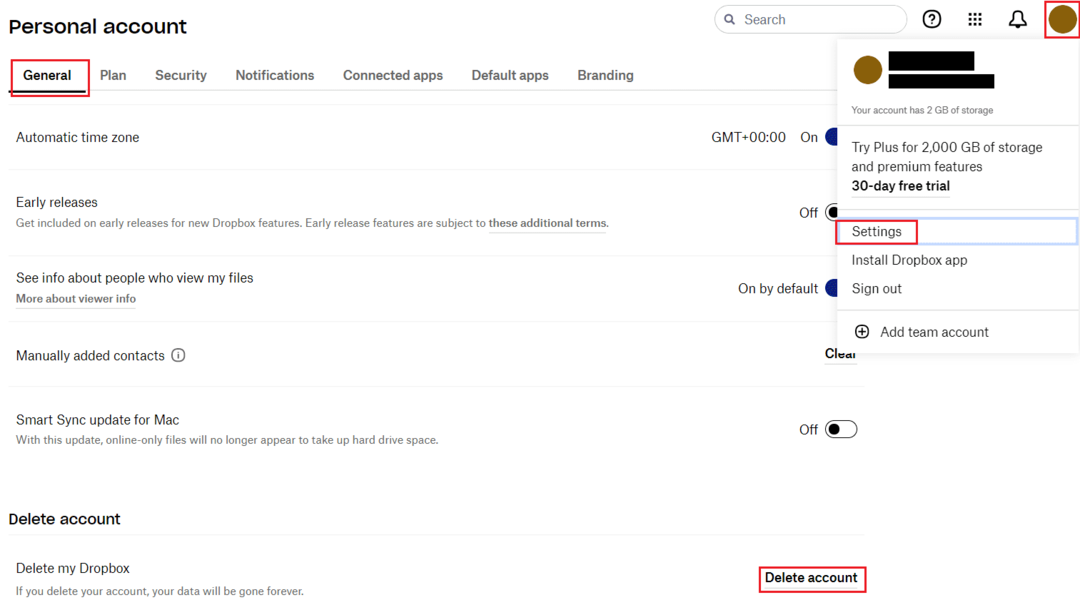
На странице удаления учетной записи вам сначала необходимо ввести пароль, чтобы подтвердить, что вы являетесь законным владельцем учетной записи. Затем выберите причину, по которой вы хотите выйти из раскрывающегося списка. Если вы хотите, вы можете предоставить письменное объяснение того, почему вы хотите закрыть свою учетную запись. Когда вы будете довольны тем, что написали, нажмите «Удалить навсегда», чтобы удалить свой аккаунт.
Кончик: Если у вас платная подписка, вам нужно сначала отменить подписку, чтобы иметь возможность удалить свой аккаунт.
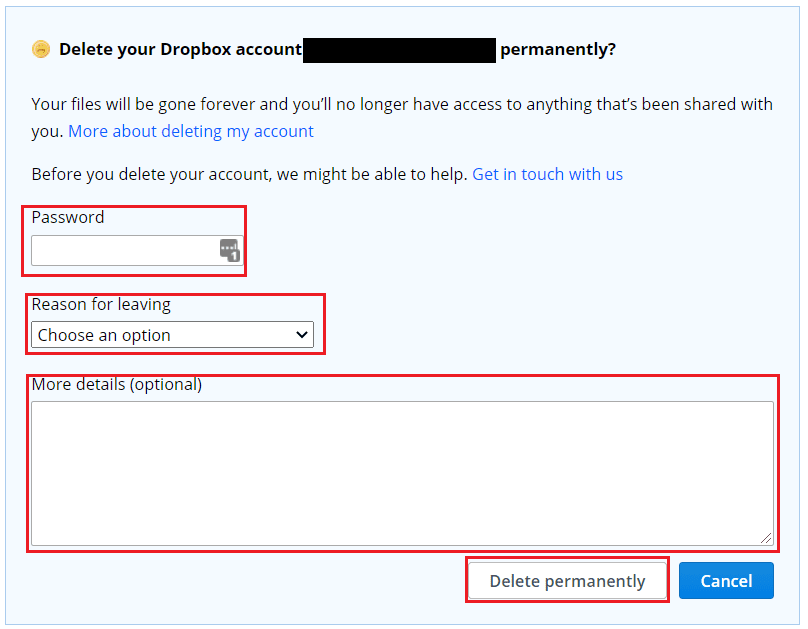
Если вы больше не хотите пользоваться сервисом, лучше удалить свою учетную запись, а не просто отказываться от нее. Следуя инструкциям в руководстве, вы можете удалить свою учетную запись Dropbox, если она вам больше не нужна.